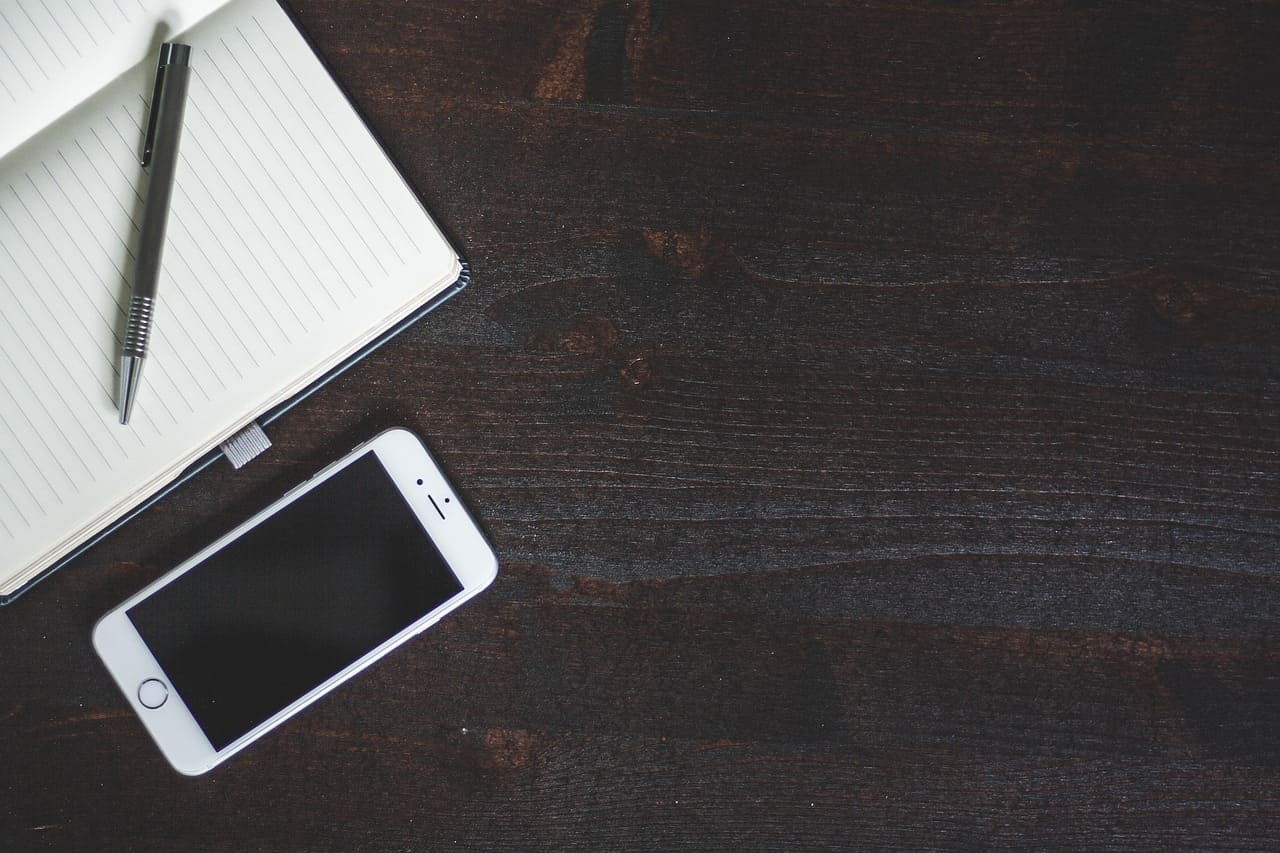手机远程控制另一台手机软件有哪些?
手机远程控制另一台手机软件哪个好用?阅读本文,本文将介绍多款手机远程控制另一台手机软件。
手机远程控制软件有哪些?
如今,除了传统的电脑对电脑的远程控制,越来越多的人开始广泛而多样地使用灵活轻便的手机和平板来控制电脑或手机。那么,手机远程控制另一台手机软件有哪些呢?在本文中,我们选取了TeamViewer、AnyDesk以及Splashtop这三款能够实现手机对手机控制的远程控制软件,以便为大家比较和详细解说它们的使用方法。
下面,我们将分别介绍三款手机远程控制另一台手机软件,您可以通过这三款软件轻松的实现手机远程控制手机。
1.TeamViewer是一款功能强大的远程控制软件,兼容Windows、Mac以及Android等多个平台,用户可通过手机或电脑轻松进行遥控。要使用该手机远程控制软件无需繁琐的设置,只需免费注册账号,分别安装控制端和被控端,然后在控制端输入由被控端提供的连接码即可。
2.AnyDesk远程软件同样是一款支持手机远程控制另一台手机软件,该软件以其高性能和稳定的远程连接而著称,能够快速响应用户的需求,并支持远程控制、远程文件传输、屏幕共享等多项功能。只需在两台手机上登录同一账号并授予控制权限,即可利用AnyDesk实现对另一台手机的远程控制。
3.Splashtop是一款用于远程桌面控制和远程访问的软件,通过该软件,用户可以通过互联网远程连接到手机或平板电脑,实现远程管理、文件传输、消息通知等多种功能。Splashtop的界面简洁直观,操作方便,非常适合用户远程管理设备。
什么软件可以远程控制另一台手机?通过TeamViewer、AnyDesk和Splashtop这类远程控制软件对另一部手机进行控制操作非常简便,而且无需进行root操作即可轻松完成。在屏幕上,用户还能方便地分享消息、进行同步语音聊天等操作。
拓展阅读:远程看看软件
远程看看是一款支持Windows个人电脑和服务器的远程控制软件,同时也可在iOS和Android设备上使用。用户能够通过远程看看在电脑端或移动端快速实现对电脑设备的远程控制,适用于远程办公、远程游戏、远程技术支持等多种场景。
如果您需要使用手机远程控制电脑,可以在下载中心将远程看看安装到您的电脑上,再按照以下步骤操作即可。
步骤1. 在电脑上运行远程看看,然后注册一个账号并登录。
步骤2. 在手机上使用相同的账号进行登录。
步骤3. 再点击“设备”,选择欲控制的电脑名称,然后点击“一键控制”,即可轻松实现一键远程控制电脑。
总结
以上就是本文有关手机远程控制另一台手机软件的全部内容,大家可以根据自己的需求选择合适的软件。值得一提的是,使用远程看看时,除了能远程控制电脑外,您还可以使用它在两台电脑之间远程传输大文件。